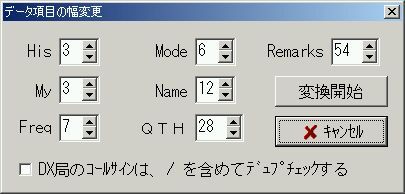
MNGupdateの使い方
HAMLOGでのMNGファイルの使い方を説明します。
HAMLOGの「コールサイン」欄にコールサインを入力し、「Enter」キーを押すと、ユーザーリストファイルやテキストデータを組み込んである場合は、そのデータを検索します。
「MNG_Hamlog.txt」あるいは「MNG2.txt」を登録しておくと、QSLマネジャーを検索して入力することが出来ます。
HAMLOGのメニューの「ファイル」を押すと、プルダウンで「ユーザーリスト・オープン(U)」、「テキストデータ・オープン(V),(W)」が現れます。
ここからユーザーリストファイルやテキストデータを登録します。
当局は、下表のようにデータを登録しています。
| 登録データ | 備考 | |
|---|---|---|
| ユーザーリスト・オープン(U) | userlist.usr | HAMLOGホームページのUSER Listを参照して下さい。 |
| テキストデータ・オープン(V) | 「MNG_Hamlog.txt」あるいは「MNG2.txt」 | MNGupdateで出力したMNGファイルです。 |
| テキストデータ・オープン(W) | −−− | −−− |
登録した「ユーザーリスト(U)」、「テキストデータ(V),(W)」の内容は、HAMLOGのメニューの「表示」から確認することができます。
HAMLOGのメニューの「オプション」->「データの保守」から「データ項目の幅変更」画面を開きます。
この中の「□ DX局のコールサインは、/を含めてデュプチェックする」のチェックを外して
おきます。
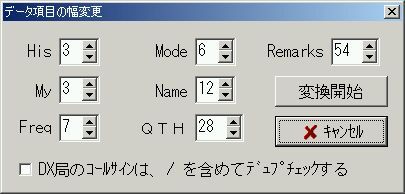
HAMLOGの「入力ウィンドウ」を表示して、「Calls」欄にコールサインを入力します。該当するデータがある場合には、下図のように「入力ウィンドウ」の下側にデータが表示されます。

なお、HAMLOGのテキストデータの検索では、検索できるコールサインの長さは6バイトまでです。